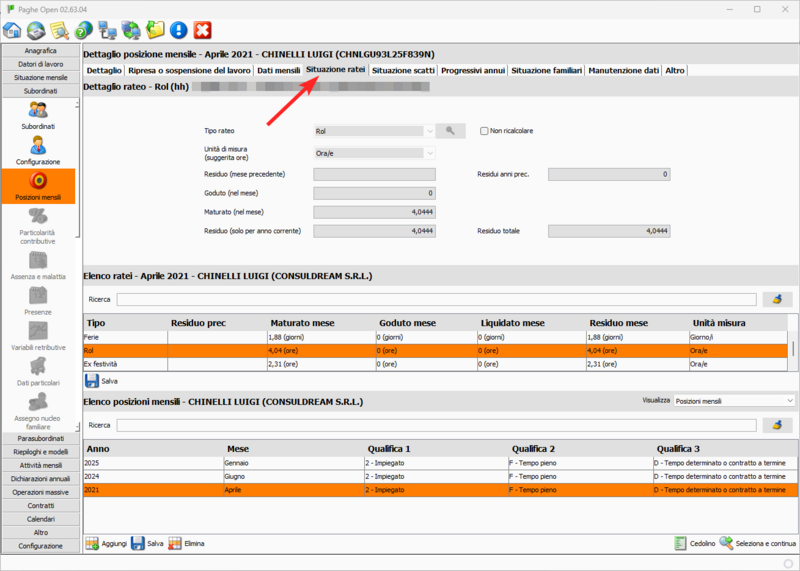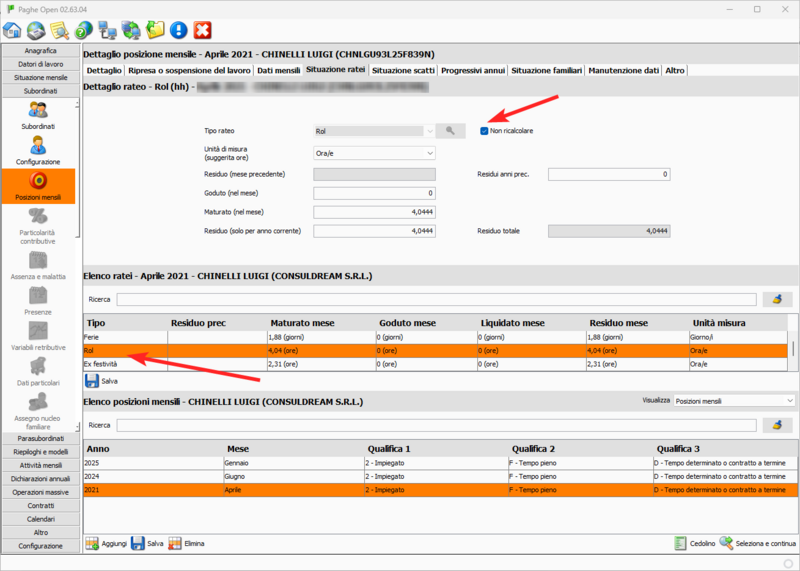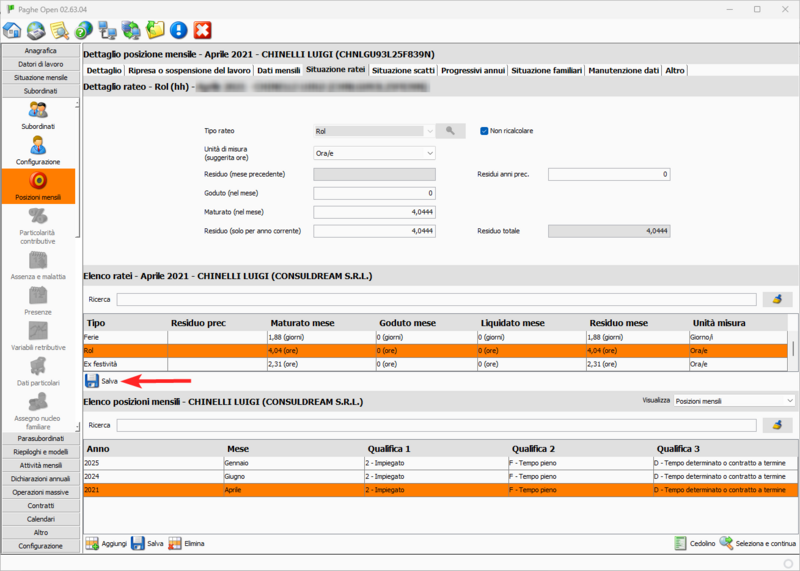Howto:Inserimento ratei: differenze tra le versioni
Nessun oggetto della modifica |
Nessun oggetto della modifica |
||
| (17 versioni intermedie di 2 utenti non mostrate) | |||
| Riga 4: | Riga 4: | ||
*Dopo l'elaborazione, tornare alla maschera '''posizione mensile''' del subordinato e selezionare la linguetta '''situazione ratei'''. | *Dopo l'elaborazione, tornare alla maschera '''posizione mensile''' del subordinato e selezionare la linguetta '''situazione ratei'''. | ||
*Selezionare il rigo del rateo da modificare (ferie, permessi, ecc..) | *Selezionare il rigo del rateo da modificare (ferie, permessi, ecc..) | ||
*'''Le unità di misura qui visualizzate non possono essere variate, perchè sono quelle esposte nel contratto di riferimento''', è quindi necessario caricare i ratei nell'unità di misura esposta. | |||
'''La prima posizione va personalizzata con i valori dei ratei TOTALI: sia quelli relativi ai mesi precedenti alla gestione di PagheOpen, sia quelli della posizione stessa.''' | *Nel cedolino paga i ratei verranno poi trasformati nell'unità di misura di erogazione della busta es. effettivo a ore, erogazione ad ore. | ||
{{-}} | |||
'''La prima posizione in ordine di tempo va personalizzata con i valori dei ratei TOTALI: sia quelli relativi ai mesi precedenti alla gestione di PagheOpen, sia quelli della posizione stessa.''' | |||
{{-}} | {{-}} | ||
[[Immagine: | [[Immagine:SituazioneRatei.png|thumb|800px|left]] | ||
{{-}} | {{-}} | ||
*Selezionare la posizione | *Selezionare la posizione | ||
*Selezionare la riga del rateo da modificare dall'elenco ratei e '''spuntare la casella ''non ricalcolare''''' in alto | *Selezionare la riga del rateo da modificare dall'elenco ratei e '''spuntare la casella ''non ricalcolare''''' in alto | ||
*Alcuni campi sono ora editabili | |||
[[Immagine: | [[Immagine:NonRicalcolare2.png|thumb|800px|left]] | ||
{{-}} | {{-}} | ||
*Inserire i valori relativi ai residui: | *Inserire i valori relativi ai residui: | ||
| Riga 21: | Riga 24: | ||
*Salvare i dati inseriti utilizzando il salva posizionato a metà pagina. | *Salvare i dati inseriti utilizzando il salva posizionato a metà pagina. | ||
[[Immagine: | [[Immagine:Salva1.png|thumb|800px|left]] | ||
{{-}} | |||
Le modalità sopra esposte possono essere utilizzate anche per correggere dati configurati erroneamente o per effettuare una gestione manuale o | |||
personalizzata dei residui di ratei. | |||
[[Categoria:Howto]] | [[Categoria:Howto]] | ||
Versione attuale delle 11:28, 14 feb 2025
Iniziando la gestione ad anno in corso, occorre inserire i ratei pregressi delle ferie, permessi e ROL nella maschera situazione ratei della posizione mensile:
- Occorre inanzitutto creare ed elaborare una prima posizione mensile per permettere al software di calcolare i ratei che dovranno poi essere personalizzati.
- Dopo l'elaborazione, tornare alla maschera posizione mensile del subordinato e selezionare la linguetta situazione ratei.
- Selezionare il rigo del rateo da modificare (ferie, permessi, ecc..)
- Le unità di misura qui visualizzate non possono essere variate, perchè sono quelle esposte nel contratto di riferimento, è quindi necessario caricare i ratei nell'unità di misura esposta.
- Nel cedolino paga i ratei verranno poi trasformati nell'unità di misura di erogazione della busta es. effettivo a ore, erogazione ad ore.
La prima posizione in ordine di tempo va personalizzata con i valori dei ratei TOTALI: sia quelli relativi ai mesi precedenti alla gestione di PagheOpen, sia quelli della posizione stessa.
- Selezionare la posizione
- Selezionare la riga del rateo da modificare dall'elenco ratei e spuntare la casella non ricalcolare in alto
- Alcuni campi sono ora editabili
- Inserire i valori relativi ai residui:
- Solo per anno corrente
- Residui anno precedente
- Goduto (nel mese)
- Maturato (nel mese)
- Salvare i dati inseriti utilizzando il salva posizionato a metà pagina.
Le modalità sopra esposte possono essere utilizzate anche per correggere dati configurati erroneamente o per effettuare una gestione manuale o personalizzata dei residui di ratei.